È una cosa che può succedere a tutti: si evidenzia del testo in PDF accidentalmente, e dopo si vuole rimuoverlo. Le evidenziazioni e altri strumenti di annotazione ci permettono di aggiungere enfasi a certe sezioni. Ma quando scarichi determinati libri o rapporti da Internet, potrebbero essere presenti evidenziazioni contrassegnate da altri. Si può rimuovere l'evidenziazione dal PDF? Certamente. Qui ti mostreremo come eliminare l'evidenziazione in PDF con PDFelement, indipendentemente da se evidenzi una singola parola, una riga o un intero paragrafo.
Passi per rimuovere l'evidenziazione dal PDF
Lo strumento di evidenziazione è abbastanza utile. Consente di contrassegnare il testo nel documento PDF; inoltre si possono anche aggiungere commenti alla sezione contrassegnata. Di solito, il testo contrassegnato ha un'evidenziazione gialla, ma puoi anche cambiare il colore. Se non hai più bisogno della sezione evidenziata, puoi facilmente rimuoverla. Oppure, potresti averla evidenziata per errore. Ecco una guida rapida su come rimuovere l'evidenziazione da un PDF.
Passo 1. Apri un PDF
Apri PDFelement e individua il file da cui vuoi rimuovere l'evidenziazione. Puoi andare su "File" > "Apri" o trascinare il file PDF nel programma.

Passo 2. Rimuovi l'evidenziazione dal PDF
Ora che hai aperto il file PDF, vai all'evidenziazione che vuoi rimuovere. In Windows, è possibile fare click con il tasto destro sul testo evidenziato e scegliere "Elimina".
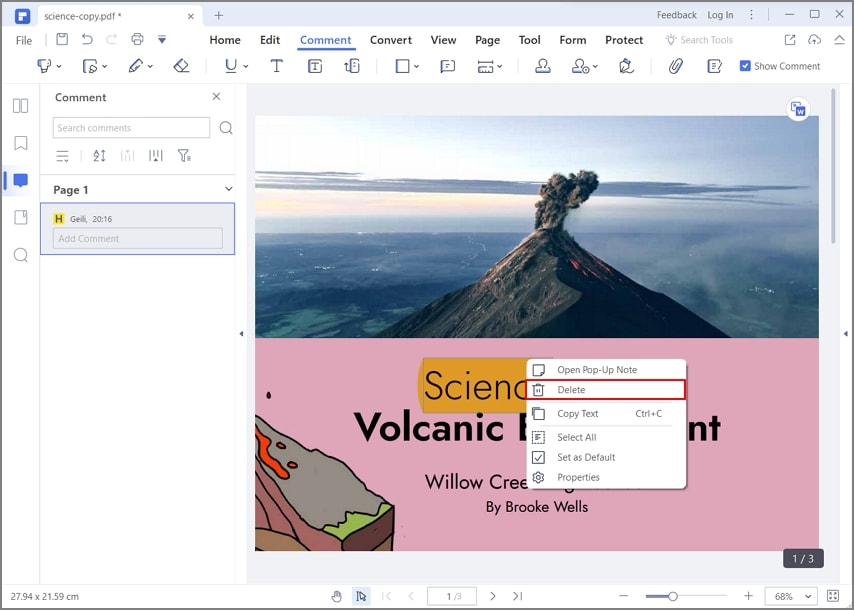
Passo 3. Salva il PDF
Clicca sul pulsante "File" > "Salva con nome" per salvare il file PDF dopo aver eliminato l'evidenziazione in PDF. Se hai bisogno di modificare il PDF, puoi anche farlo prima di salvare il PDF.

Come togliere tutte le evidenziazioni in PDF
Immagina di ricevere un documento con 300 pagine, e ci sono evidenziazioni in giallo, verde e blu. Vuoi rimuovere tutte le evidenziazioni dal PDF in giallo. O tutte le evidenziazioni blu. Immagina di dover scorrere attraverso il PDF e rimuovere le evidenziazioni una per una. Questo può richiedere molto tempo. Beh, fortunatamente, PDFelement ti dà un'opzione per eliminare tutte le evidenziazioni in pochi minuti.
Passo 1. Seleziona tutti i punti salienti
Dopo aver aperto il file PDF in PDFelement, nel pannello di sinistra del documento, noterai cinque icone. Queste sono: miniatura, segnalibro, commento, allegato e ricerca. Clicca sull'icona "Annota" per aprire una finestra che elenca tutti i commenti. Puoi ordinare i commenti per pagina, data, autore o tipo. Seleziona i punti salienti che vuoi cancellare tenendo premuto il tasto Ctrl e cliccando sui punti salienti. Se ne selezioni accidentalmente una, puoi deselezionarla tenendo premuto il Ctrl e cliccando di nuovo.
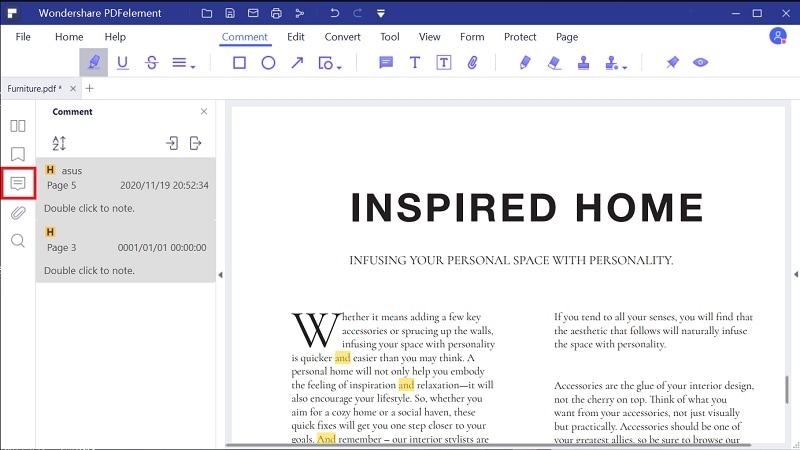
Passo 2. Togli tutte le evidenziazioni dal PDF
Una volta selezionate tutte le evidenziazioni, basta premere il tasto Canc sulla tastiera. Oppure, è possibile fare click con il tasto destro, e quindi cliccare su "Elimina". Dopo aver rimosso tutte le evidenziazioni dal PDF, è possibile salvare il file.
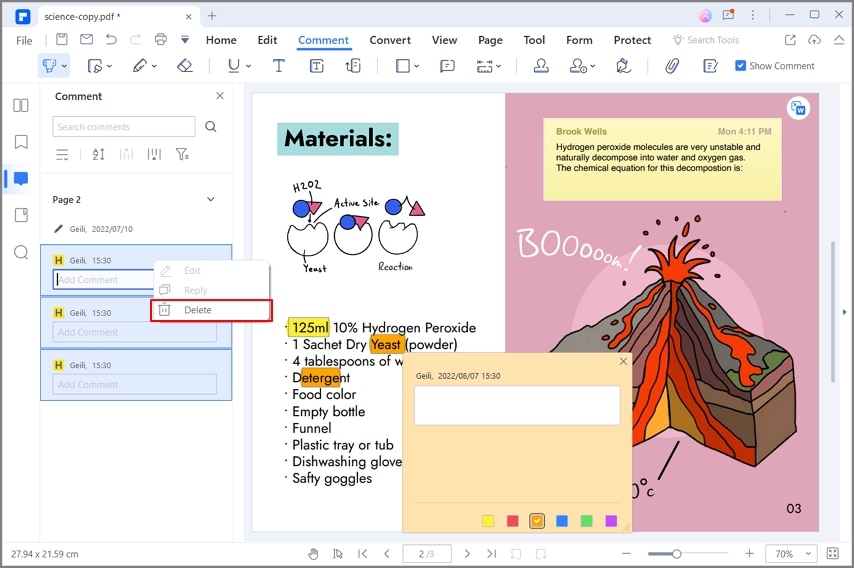
Come cancellare evidenziatore in PDF online
Se sei in piattaforme online, Wondershare PDFelement Cloud è un'opzione molto efficace che può essere considerata per rimuovere tutti i punti evidenziati dal PDF. Per coprire efficacemente questo processo, è necessario esaminare i passaggi di seguito.
Passo 1. Accedi allo strumento online per eliminare l'evidenza in PDF
È necessario aprire il sito ufficiale di Wondershare PDFelement Cloud. E tocca su "Accedi al Cloud" per aprire l'interfaccia per PDFelement Cloud. Accedi alla piattaforma se necessario.
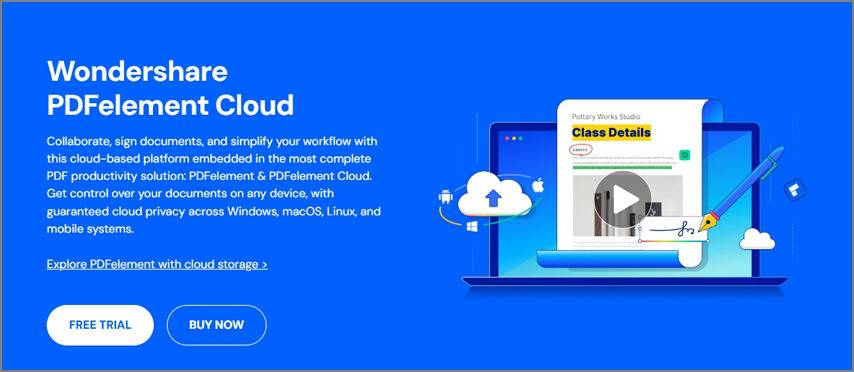
Passo 2. Carica file PDF per cancellare evidenziatore
Sulla schermata successiva, è necessario toccare su "Carica file" per importare il file che deve essere modificato. In una apertura riuscita, saresti reindirizzato a un nuovo schermo.

Passo 3. Cancella evidenziatori in PDF
Una volta che il file si apre su una nuova schermata, è necessario toccare su "Aggiungi commento" per condurre agli strumenti necessari per rimuovere i punti evidenziati. Nella colonna "Commenti", osserverai l'evidenza eseguita in tutto il documento. È possibile eseguire una delle funzioni per rimuovere l'evidenza dal PDF.
- Quando tocca l'evidenza all'interno del documento, osserverai una icona "Elimina" accanto all'evidenza. Fare clic per rimuovere l'evidenziatore.
- Puoi anche vedere i dettagli del contenuto evidenziato attraverso la colonna "Commento". Tocca sull'icona a tre punti e tocca "Elimina" per rimuovere l'evidenza dal PDF.
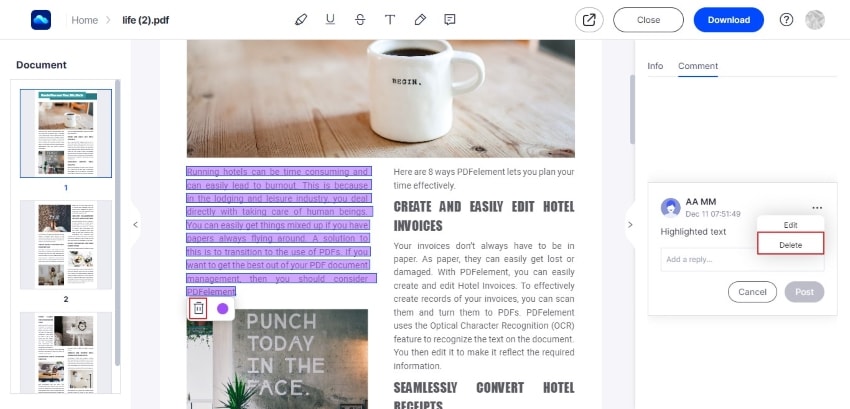
Guida video per come evidenziare i testi di PDF
Domande frequenti
1. Perché non posso rimuovere l'evidenza in PDF?
Se non è possibile rimuovere i punti evidenziati in un PDF, probabilmente perché il PDF è un'immagine PDF scansionata o appiattita in modo che non sia modificabile. Per rendere il testo modificabile di nuovo, è possibile utilizzare la funzione OCR in un editor PDF per convertire il PDF scansionato in PDF modificabile.
 100% sicuro | Senza pubblicità |
100% sicuro | Senza pubblicità |


Salvatore Marin
staff Editor